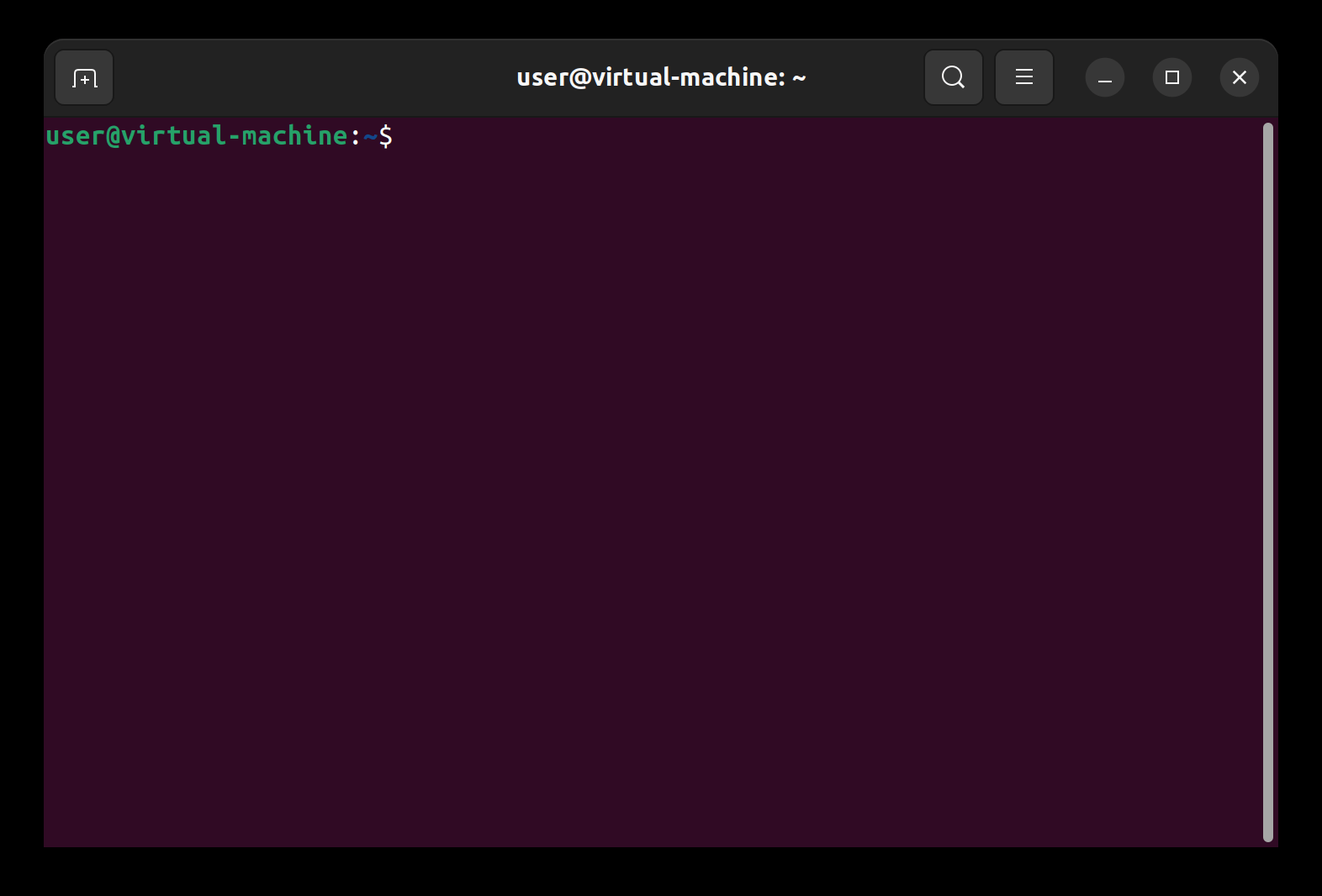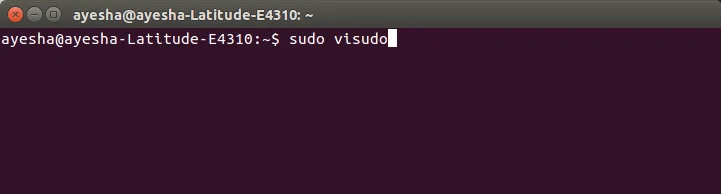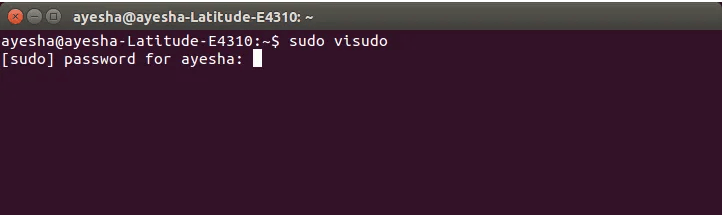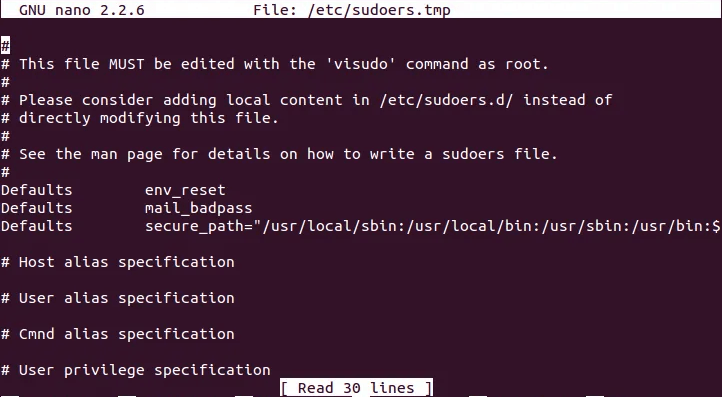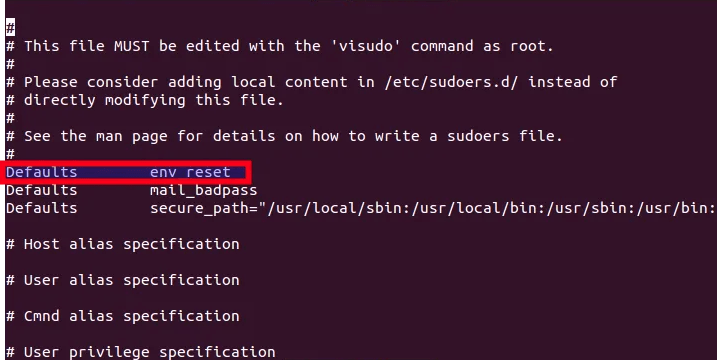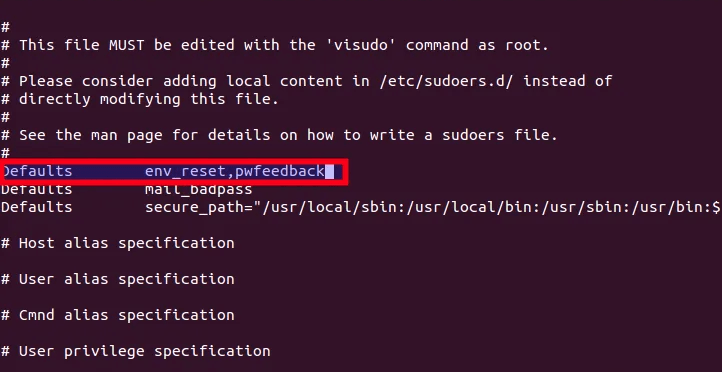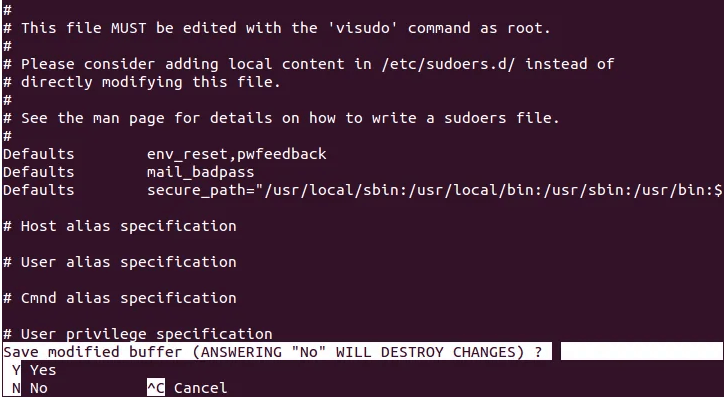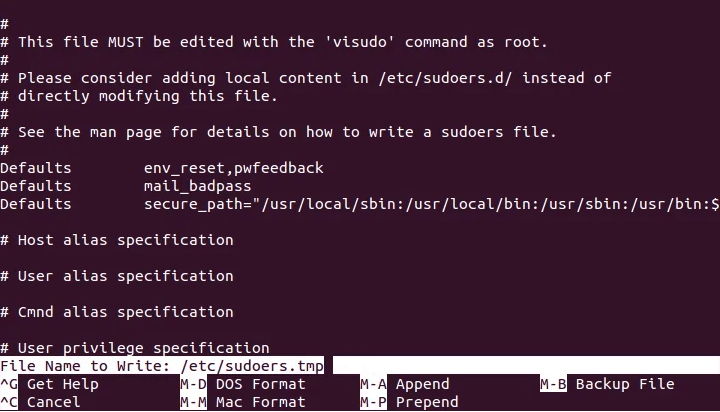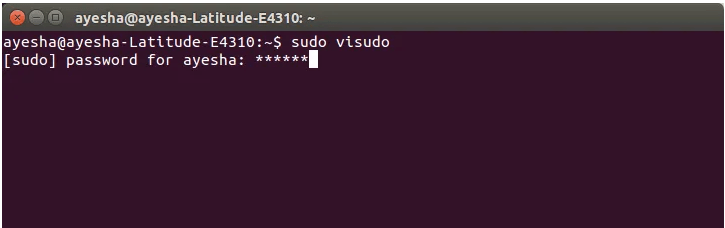Всякий раз, когда вас просят ввести пароль в терминале Ubuntu, вы вводите пароль, не получая никакого визуального отображения или обратной связи с экрана. В такой ситуации есть вероятность, что вы можете "испортить" пароль, введя его неправильно. Вот почему так важна визуальная обратная связь. Она помогает отслеживать количество введенных символов, особенно при наборе пароля, чтобы не пропустить ни одного символа и не набрать лишнего. Одним из таких способов визуальной обратной связи является отображение звездочек (***) при вводе паролей. В этой статье мы расскажем вам, как включить эту функцию в терминале Ubuntu.
Сделать звездочки паролей видимыми в терминале Ubuntu
Чтобы сделать звездочки пароля видимыми в терминале Ubuntu, необходимо выполнить следующие действия:
Запустите терминал, нажав Ctrl+ T или щелкнув по значку терминала на панели задач, или найдя терминал в окне поиска, набрав terminal и нажав enter. Открывшееся окно терминала показано ниже:
Теперь введите команду:
| 1 | sudo visudo |
в командной строке и нажмите ввод. Эта команда показана ниже:
Как только вы нажмете клавишу Enter, вам будет предложено ввести пароль.
После того как вы ввели пароль, в терминале откроется системный файл с помощью редактора nano. Этот файл показан ниже:
Используя клавиши со стрелками, прокрутите вниз до строки Defaults env_reset. Эта строка выделена на следующем рисунке:
Измените эту строку, набрав в конце pwfeedback. Это показано ниже:
После этого нажмите Ctrl+ X, чтобы сохранить изменения, и нажмите y в ответ на вопрос, показанный ниже:
Появится запрос на имя файла для записи. Просто нажмите enter, чтобы выбрать имя по умолчанию.
После этого шага вы вернетесь в обычное окно терминала. Просто введите exit и нажмите enter или нажмите на красный крестик в левом верхнем углу, чтобы закрыть окно терминала.
Теперь, когда вы будете открывать терминал в следующий раз и вводить любую команду с sudo, вы сможете увидеть звездочки напротив введенного пароля, как показано ниже:
Заключение
Таким образом, вы можете сделать звездочки пароля видимыми в терминале Ubuntu, выполнив несколько простых шагов. Эти настройки будут сохранены на будущее, если вы не измените их путем повторной модификации этого файла.